Gibt es eine Möglichkeit, den Eingangssound unter Mac OS X abzuhören?
Gibt es eine einfache Möglichkeit, die Eingabe auf einem Mac abzuhören?
Angenommen, ich habe ein Mikrofon an den Eingang (dh Line In) meines Mac angeschlossen und Kopfhörer an den Ausgang meines Mac angeschlossen: Kann ich auf irgendeine Weise hören, was ich sage im Mikrofon über die Kopfhörer?Dies ist in Windows XP sehr einfach: Gehen Sie einfach zu den Soundeinstellungen für Aufnahmegeräte, aktivieren Sie "select" in der Zeile In und erhöhen Sie die Lautstärke – das macht es so sie können hören, was in das Mikrofon gesagt wird.
Es muss in Echtzeit sein; Eine Lösung, bei der Sie die Eingabe aufzeichnen und die Ausgabe später wiedergeben, hilft nicht.
9 answers
Schauen Sie sich Rogue Amoeba ' s LineIn an. Es ist eine kostenlose Anwendung, mit der Sie tun können, was Sie wollen.
Warning: date(): Invalid date.timezone value 'Europe/Kyiv', we selected the timezone 'UTC' for now. in /var/www/agent_stack/data/www/techietown.info/template/agent.layouts/content.php on line 61
2009-10-21 04:41:29
Mit 10.6 (und neuer, AFAIK) können Sie QuickTime Player starten.app und wählen Sie Datei - > Neue Audioaufnahme. Dann schalten Sie einfach den Lautstärkeregler auf, der Teil des angezeigten Fensters ist. Sie könnten ein bisschen weißes Rauschen hören, wenn es keinen Ton gibt und die Lautstärke den ganzen Weg nach oben ist, aber die Rogue Amoeba App macht das Gleiche.
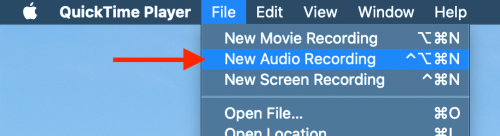
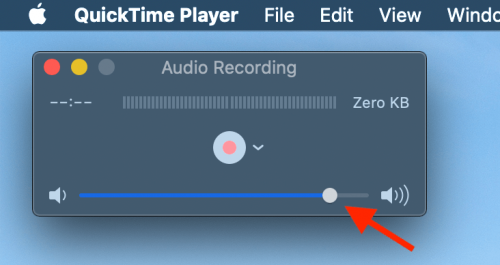
Warning: date(): Invalid date.timezone value 'Europe/Kyiv', we selected the timezone 'UTC' for now. in /var/www/agent_stack/data/www/techietown.info/template/agent.layouts/content.php on line 61
2020-03-09 13:02:19
Wie ursprünglich von qu1j0t3 vorgeschlagen, bietet Apples "AU Lab" die Möglichkeit, den Audioeingang in Echtzeit zu hören. (Nun, fast in Echtzeit; Für mich gibt es eine leichte Verzögerung von Eingabe zu Ausgabe.)
- Download von hier: https://www.apple.com/itunes/mastered-for-itunes/ (danke alex r. g.!)
- Direkter Link: https://images.apple.com/itunes/mastered-for-itunes/docs/au_lab.zip
(Wenn diese links sterben, es kann auch von Apple Developer Tools heruntergeladen werden, für die möglicherweise ein Apple Developer Account erforderlich ist.)
- Download von hier: https://developer.apple.com/download/more/ > Suche nach "AU Lab"
- Direkter Link: https://download.developer.apple.com/Developer_Tools/au_lab/au_lab.dmg
Verwendung:
Wählen Sie im FensterDocument Configuration die vorhandene Konfiguration "Stereo In / Stereo Out " aus. (Wenn die Dokumentkonfigurationsfenster ist noch nicht geöffnet, klicken Sie auf Datei → Neu, um es zu öffnen.) Klicken Sie dann unten rechts auf die Schaltfläche Create Document .
Stellen Sie im neuen Fenster "Ohne Titel" sicher, dass das Symbol unten "Audio Engine Running" anzeigt (oder klicken Sie, um umzuschalten, wenn "Audio Engine Stopped"angezeigt wird). Passen Sie bei Bedarf die allgemeinen Eingangs-und Ausgangslautstärkeeinstellungen des Systems in den Systemeinstellungen → Ton → Eingang an.
Warning: date(): Invalid date.timezone value 'Europe/Kyiv', we selected the timezone 'UTC' for now. in /var/www/agent_stack/data/www/techietown.info/template/agent.layouts/content.php on line 61
2019-05-10 07:16:42
Sie können auch Garage Band verwenden. Wählen Sie beispielsweise die Vorlage für akustische Instrumente (die Standard - Audiospur enthält keine Effekte) und setzen Sie monitor auf on.
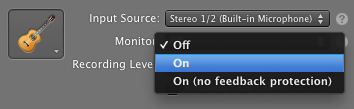
Warning: date(): Invalid date.timezone value 'Europe/Kyiv', we selected the timezone 'UTC' for now. in /var/www/agent_stack/data/www/techietown.info/template/agent.layouts/content.php on line 61
2012-12-21 13:31:35
Wenn Sie einen älteren Mac verwenden, ermöglicht die Anwendung Audio MIDI Setup.app im Ordner Utilties( im Ordner Applications) * die Möglichkeit, Eingaben direkt an Ihre Ausgabe weiterzuleiten.
Um dies zu tun; Klicken Sie auf Ihr Eingabegerät und aktivieren Sie dann die Kontrollkästchen "Durch", um Audio durchzuleiten. Aber seltsamerweise habe ich noch nie jemanden gesehen, der es auf einem Intel-basierten Mac richtig funktioniert, ich habe es jedoch auf einigen PowerBook G4s großartig funktionieren lassen.
Die bessere Alternative ist die Verwendung von Rogue Amöbe ist LineIn (wie gesagt, von Richard Hoskins). Persönlich benutze ich das und finde es einfacher zu bedienen.
Warning: date(): Invalid date.timezone value 'Europe/Kyiv', we selected the timezone 'UTC' for now. in /var/www/agent_stack/data/www/techietown.info/template/agent.layouts/content.php on line 61
2009-10-21 07:05:46
Eine Weitere option ist "AU-Lab" in den Entwicklertools (Developer/Applications/Audio/AU-Lab).
Warning: date(): Invalid date.timezone value 'Europe/Kyiv', we selected the timezone 'UTC' for now. in /var/www/agent_stack/data/www/techietown.info/template/agent.layouts/content.php on line 61
2018-07-23 23:24:33
Wenn Sie das Terminal verwenden möchten, können Sie sox installieren (dh mit Homebrew brew install sox) und dann
sox -d -d
Hier bedeutet -d "Standardaudiogerät", und dieser Befehl gibt es sowohl für den Eingang als auch für den Ausgang an, dh Mikrofon und Lautsprecher/Kopfhörer.
Sie können die Latenz verringern, indem Sie die Puffergröße verringern (Standard 8192), versuchen Sie, was für Sie funktioniert:
sox --buffer 1024 -d -d
Warning: date(): Invalid date.timezone value 'Europe/Kyiv', we selected the timezone 'UTC' for now. in /var/www/agent_stack/data/www/techietown.info/template/agent.layouts/content.php on line 61
2020-09-09 13:36:32
Ich habe verschiedene Dinge ausprobiert und war ziemlich frustriert, bis ich einen alten 2010-Artikel von Adam Dachis über die Verwendung von AudioMonitor entdeckte, der Teil des Entwicklerpakets von MTCoreAudio für Apple-Produkte ist. (Sie können MTCoreAudio für Mac kostenlos unter herunterladen https://mac.softpedia.com/get/Developer-Tools/MTCoreAudio.shtml.) Es funktioniert perfekt auf meinem Powerbook (OS El Capitan). Einmal geöffnet, klicken Sie einfach auf "Spielen". Jetzt, wenn ich reise und meine Frau oder ich möchte Hotel-TV sehen, während die andere nicht, um Kopfhörer zu verwenden (Sie müssen ein ziemlich langes Mini-Steckerkabel mitbringen), oder ich kann meinen Laptop einfach über den Mini-Steckeranschluss des Computers an den "Speaker Out" - Anschluss des Fernsehgeräts anschließen (mein Laptop hat zwei Mini-Anschlüsse, im Gegensatz zu den neueren Modellen) und die Kopfhörer an den Audio-Out-Anschluss des Computers. Der Ton ist perfekt mit dem Fernseher synchronisiert (keine Verzögerung) und um irritierendes weißes Rauschen im Hintergrund zu vermeiden, ziehen wir einfach das Netzkabel des Computers ab und führen es im Batteriemodus aus. Viel besser als Quicktime (Delay) oder einen anderen Trick, den ich ausprobiert habe.
Warning: date(): Invalid date.timezone value 'Europe/Kyiv', we selected the timezone 'UTC' for now. in /var/www/agent_stack/data/www/techietown.info/template/agent.layouts/content.php on line 61
2018-09-11 08:29:11
Aktualisierung 2020:
Bester Weg: Ich habe eine Mbox mit einem Kondensatormikrofon. Wenn ich das Audio durchführe, 0 Verzögerung und Ihre Kopfhörer können echte Monitore sein. Ich kaufte einen Schneeball für Leichtigkeit tho, es ist eine Menge zu installieren.
Meine Lösung: Garage-band hatte die beste Verzögerung für mich. Offene garage band im hintergrund. Erstellen Sie eine Audiospur und schalten Sie das Monitorsymbol auf der Spur ein. Schalten Sie alle Effekte aus.
Einfachste Lösung: Audio Hijack war als nächstes am besten. Seine 60 Dollar aber schien wie coole Software, wenn Sie mehr hatten, um es zu benutzen. Gut spürbare Verzögerung sein. https://www.rogueamoeba.com/audiohijack/.
Kostenlos:* Sox hatte aber eine überraschend lange Verzögerung für eine CLI. Siehe @billfrasers Antwort
Warning: date(): Invalid date.timezone value 'Europe/Kyiv', we selected the timezone 'UTC' for now. in /var/www/agent_stack/data/www/techietown.info/template/agent.layouts/content.php on line 61
2020-09-01 17:23:17